A4サイズより長い用紙をセットする
-
排紙トレイが出ているときは、ホーム画面で
 ボタンを押して収納します。
ボタンを押して収納します。
-
前面カバーを「カチッ」と音がするまで開けます。
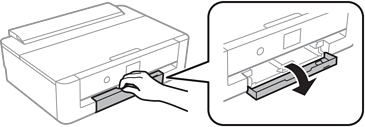
-
プリンターが動作していないことを確認して、用紙トレイを引き出します。
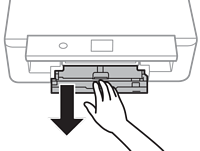 参考
参考用紙トレイは完全に引き抜かなくても用紙をセットできます。用紙トレイを取り外すには、少し上に持ち上げながら引き抜いてください。
-
用紙ガイドをいっぱいまで広げて、手前の用紙ガイドを倒します。
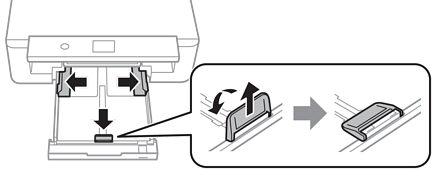
-
リーガル用紙ガイドを引き出します。
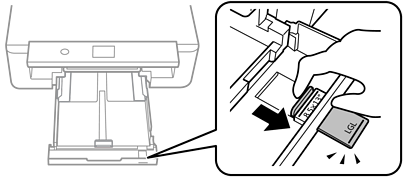
-
印刷する面を下にして、線に合わせて用紙をセットします。
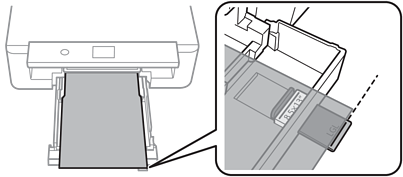
-
左右の用紙ガイドを用紙の側面に合わせます。

-
用紙が崩れないように、用紙トレイをゆっくり差し込みます。
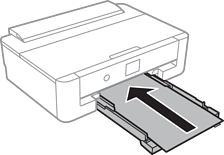 重要
重要用紙は押し込まないでください。
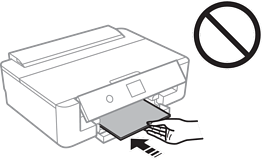
-
操作パネルに表示された用紙サイズと用紙種類の設定を確認します。このままでいい場合は[決定]を選択して終了します。変更する場合は変更したい項目を選択して、設定を変更します。
項目を選択するには、



 ボタンでフォーカスを動かして、OKボタンを押してください
参考
ボタンでフォーカスを動かして、OKボタンを押してください
参考-
よく使うサイズと種類の組み合わせをお気に入りに登録しておくと、そのたびに設定する必要がなくなります。登録したお気に入りの名前を選択するだけでその用紙情報が設定されます。
お気に入りへの登録は、[用紙のお気に入り設定]を選択し、次の画面で
 ボタンを押して、用紙サイズと種類を指定してください。
ボタンを押して、用紙サイズと種類を指定してください。
-
以下のメニューで[設定画面自動表示]を無効にしていると、設定画面は表示されません。この場合、iPhoneやiPadなどからAirPrintを使った印刷ができなくなります。
[設定]-[プリンター設定]-[用紙の設定]-[設定画面自動表示]
-
-
設定を確認して[決定]を選択します。
参考印刷を開始すると排紙トレイが自動で出てきます。
